InSite用EntraIDアプリのアプリケーションキー(クライアントシークレット)が有効期限切れになると、InSiteが正常に動作いたしません。
有効期限切れになる前に、「アプリケーションキーの再登録」および「InSite管理画面のアプリケーションキー情報の更新」を実施ください。
■アプリケーションキー(クライアントシークレット)の登録
※EntraIDアプリの作成権限のあるアカウントで実施します。
1.Azureポータルサイト< https://portal.azure.com/ >にAzure管理者アカウントでサインインします。
2.「Azure Active Directory」-「アプリの登録」を開きます。
3.すべてのアプリケーションから「InSite」アプリを選択します。
※手動設定した場合は任意で登録したアプリ名となります。
4.「証明書とシークレット」を開き「新しいクライアント シークレット」をクリックします。
5. 必要な情報を入力します。

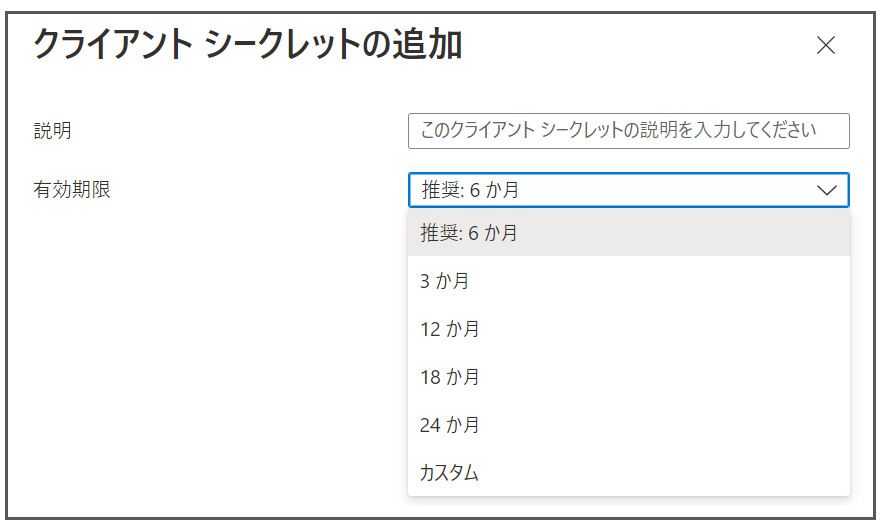
6. 「追加」をクリックします。
7. 追加したキーの「値」が一度のみ表示されます。右のアイコンをクリックし、コピーされた値(※データ①)をテキストファイルに保管します。
※ 画面遷移した後では、キーの値は「非表示」となり確認できません。
■InSite管理画面のアプリケーションキー情報の更新
※InSite の【全体管理者】アカウントで実施します。
1.InSite 管理サイト<https://www.insite360.biz/ >に全体管理者でサインインします。
2.歯車アイコンの「設定」メニューから、「アクセストークン設定」を開きます。
3.アプリケーションKeyの欄に「アプリケーションキーの登録」で保管した(※データ①)を入力します。
4.有効期限の欄にアプリケーションキーの有効期限を入力します。
※有効期限を設定すると期限 30 日前と 10 日前に通知メールが送信されます。
5.「設定を保存」をクリックし、成功メッセージが表示されることを確認します。
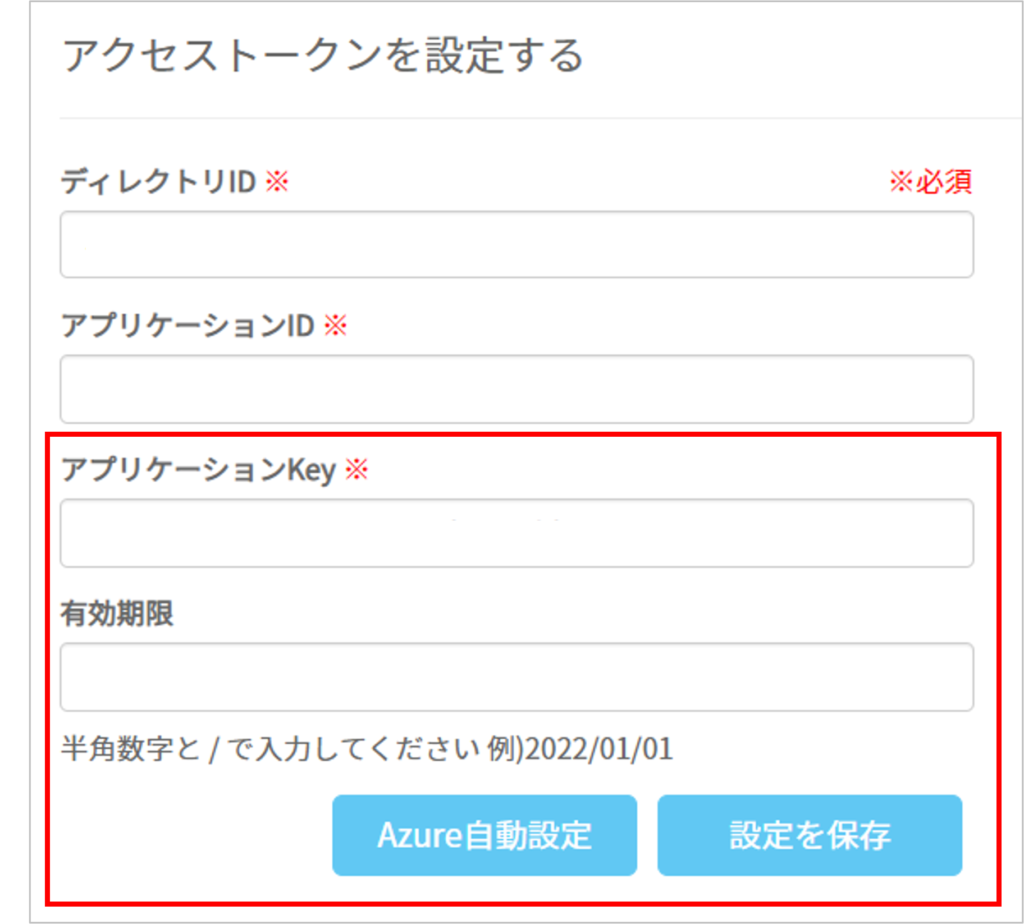
<補足>
InSite多要素認証設定を利用している場合は、多要素認証用AzureADアプリのアプリケーションキーおよび認証ファイルが有効期限切れになる前に更新が必要です。
該当する場合には、以下のサポート情報を参考に更新作業を実施ください。
InSite多要素認証設定用AzureADアプリのアプリケーションキーと認証ファイルを更新する – ディスカバリーズ 製品サポートサイト
